
Tartalom
- Az útválasztó helyének optimalizálása
- Változtassa meg az útválasztó csatornáját
- Megszabadulni az egyéb objektumok által okozott zavaroktól
Ha lassú internete van, a legegyszerűbb dolog lenne, ha havonta többet fizetne a gyorsabb kapcsolatért, de ha nem akar több pénzt kivenni, az interneten ingyenesen felgyorsíthatja.
Sajnos, nem szabad szó szerint felgyorsítani az internetet ingyenesen, mivel egy gyorsabb Mbps kapcsolat egyszerűen csak többet fog fizetni, de vannak olyan módok, amelyekkel optimalizálhatja internetkapcsolatát, hogy minden utolsó megabitet kinyomtasson anélkül, hogy bármit is költene.
A legtöbb háztartásban az internet valószínűleg nem teljesíti a teljes potenciálját, és ez sokféle tényezőnek köszönhető, függetlenül attól, hogy az útválasztó szaggatott, a WiFi-nak szüksége van egy hangolásra, vagy az Ethernet kábelek rosszul mennek. Az internet és a hálózatépítés általában sok különböző tényezőre támaszkodik, és a legtöbb felhasználó valószínűleg nem tudja, hogyan kell ezeket a tényezőket csatornázni és optimalizálni, hogy a lehető legjobb internetkapcsolatot lehessen elérni attól, amit adtak.
Az alábbiakban bemutatjuk, hogyan gyorsíthatja az internetkapcsolatot otthon anélkül, hogy többet kellene fizetnie az internetszolgáltató gyorsabb kapcsolatért.
Az útválasztó helyének optimalizálása
Valószínűleg a legtöbb esetben csatlakozik otthoni WiFi-hez, mivel a mai világ számos eszköze csak WiFi-kapcsolattal rendelkezik. Annak érdekében, hogy a Wi-Fi használata közben a lehető legjobb internet-teljesítményt érje el, fontos, hogy figyelembe vegye az útválasztó helyét otthonában vagy lakásában.

A legvalószínűbb, hogy az útválasztó egy házban van egy sarokban, de valószínűleg nem ez a legjobb hely, különösen akkor, ha általában a ház másik oldalán tartózkodik.
Minél közelebb van az útválasztóhoz, annál jobb internetkapcsolatot fog kapni (van értelme, ugye?). Ezzel azt mondta, tegye a routert egy olyan helyiségbe, amelybe a legtöbb időt töltötte. Ha megtörténik, hogy a legtöbb időt két ház között osztja meg a ház mindkét oldalán, fontolja meg a router mozgatását a szobák között.
Természetesen az útválasztó más helyre történő áthelyezése nem mindig lehetséges, ezért fontos, hogy gondoljunk más opciókra is, mint például egy második útválasztó megvásárlása és a fő routerhez való csatlakoztatása, az áramvonalas adapterekkel, bár ez az útvonal megkövetel néhány extra pénz.
Változtassa meg az útválasztó csatornáját
Ha egy lakóegységben él, valószínűleg van egy csomó különböző WiFi hálózat közel egymáshoz, eltömődve egymás jelét és hatótávolságát. Azonban, ha megváltoztatja az útválasztó által működtetett csatornát, megnyithatja a WiFi-hálózatot a zöld legelőkhöz, míg a többi körülvevő WiFi-hálózat csúcsforgalomban marad.
Ezt megelőzően azonban meg kell derítenie, hogy milyen más csatornák vannak a többi WiFi hálózaton, így biztosan elkerülheti ezeket a csatornákat. Szerencsére elég könnyű megtalálni egy olyan csatornát, amely nem eltömődött, mivel a legtöbb útválasztó ugyanazt az alapértelmezett csatornát használja, és a legtöbb felhasználó nem törődik azzal, hogy megváltoztassa.
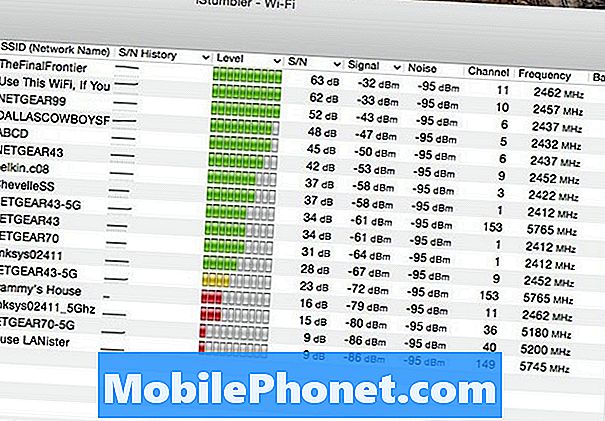
Annak érdekében, hogy megtudja, milyen csatornákat használnak más WiFi hálózatok, le kell töltenie a WiFi keresőeszközt. Szeretem az iStumbler for Mac-ot és a Windows-t WiFiInfoView-t használni. Ha letölti és telepíti az alkalmazást, megnézheti és megnézheti, hogy milyen csatornákat használnak más hálózatok. Számomra a legtöbb WiFi hálózat egyjegyű csatornákon van, ami azt jelenti, hogy a 10 vagy 11 csatorna használata tökéletes lenne.
Az útválasztó csatornájának módosításához hozzáférnie kell az útválasztó adminisztrátori beállításaihoz. Ezt úgy végezze el, hogy beírja az útválasztó IP-címét, ami általában 192.168.1.1. Miután belépett, keresni szeretne valami hasonlót vezeték nélküli beállítások. Innen látnod kell egy lehetőséget Csatorna és ezután a legördülő listából egy másik csatornára válthat.
Miután módosította, győződjön meg róla, hogy mentette a beállításokat, és hagyja, hogy az útválasztó újrainduljon, ha szükséges.
Megszabadulni az egyéb objektumok által okozott zavaroktól
Az útválasztó nem legyőzhetetlen. Tény, hogy bosszantó háztartási készülékek csavarozhatják a WiFi jelet és interferenciát okozhatnak. A mikrohullámok és a vezeték nélküli telefonok gyengíthetik a WiFi jelét, és nehezebbé teszik a kapcsolat létrehozását vagy gyors megtartását.

Emiatt elengedhetetlen, hogy az útválasztót távol tartsa a háztartási tárgyaktól, amelyek interferenciát okozhatnak, beleértve a mikrohullámú sütőket, a telefonokat, a baba monitorokat stb. Ugyanakkor általában vezeték nélküli telefonokat és baba monitorokat vásárolhat a routerétől eltérő frekvencián. amely 2,4 GHz-en működik.
Ellenkező esetben az útválasztó frekvenciáját 5GHz-re módosíthatja, ha támogatja. Ezt megteheti az adminisztrátori beállításokban és a Wireless Settings (Vezeték nélküli beállítások) menüpontban, attól függően, hogy milyen router van.
Innen megváltoztathatja a frekvenciát 2,4 GHz-ről 5 GHz-re, vagy engedélyezheti mindkettőt egyszerre, ami két WiFi hálózatot hoz létre, amelyek közül az egyik 2,4 GHz és a másik 5GHz.


